Android- ൽ ഡാറ്റ എൻക്രിപ്റ്റ് ചെയ്യുന്നത് എങ്ങനെ എന്നതിനെക്കുറിച്ചുള്ള ഒരു ഗൈഡ്
ഇപ്പോൾ, Android ഉപകരണങ്ങളിൽ നിന്ന് പ്രധാനപ്പെട്ട വിവരങ്ങളോ ഡാറ്റയോ മോഷ്ടിക്കുന്നത് വളരെ എളുപ്പമാണ്. നിങ്ങളുടെ ഉപകരണത്തിന്റെ സുരക്ഷ അപഹരിക്കപ്പെടുന്നു. ഈ പ്രശ്നത്തെ നേരിടാൻ, നിങ്ങൾക്ക് Android- ൽ ഡാറ്റ എൻക്രിപ്റ്റ് ചെയ്യേണ്ടതുണ്ട്.
Android- ൽ ഡാറ്റ എൻക്രിപ്റ്റ് ചെയ്യുമ്പോൾ, നിങ്ങളുടെ ഡാറ്റ മനസ്സിലാക്കാൻ കഴിയാത്ത മറ്റൊരു രൂപത്തിൽ സംഭരിക്കപ്പെടുന്നു. നിങ്ങളുടെ ഉപകരണം തുറക്കുമ്പോൾ ഒരു പിൻ ആവശ്യമായി വരുന്നതിനാൽ നിങ്ങളുടെ എൻക്രിപ്റ്റ് ചെയ്ത ഡാറ്റ ഡീക്രിപ്റ്റ് ചെയ്യാൻ കഴിയും. PIN അറിയാത്ത മറ്റുള്ളവർക്ക് ഇത് ആക്സസ് ചെയ്യാൻ കഴിയാത്തവിധം നിങ്ങൾ മാത്രമേ PIN കൈവശം വയ്ക്കൂ.
മുന്നറിയിപ്പുകൾ
നിങ്ങളുടെ ഡാറ്റ എൻക്രിപ്റ്റ് ചെയ്യുന്നത് നിങ്ങളുടെ ഉപകരണത്തിന്റെ പ്രകടനത്തെ ബാധിച്ചേക്കാം, കാരണം നിങ്ങൾ ഡാറ്റ എൻക്രിപ്റ്റ് ചെയ്യുമ്പോൾ, നിങ്ങളുടെ ഉപകരണത്തിന് അധിക ലോഡ് ലഭിക്കും. എന്നിരുന്നാലും വേഗത ഹാർഡ്വെയറിനെ ആശ്രയിച്ചിരിക്കും.
നിങ്ങളുടെ ഉപകരണത്തിന്റെ ഫാക്ടറി ക്രമീകരണങ്ങളിലേക്ക് പുന reset സജ്ജമാക്കുക എന്നതാണ് എൻക്രിപ്ഷൻ പ്രവർത്തനരഹിതമാക്കാനുള്ള ഏക മാർഗം. നിങ്ങൾ അങ്ങനെ ചെയ്യുമ്പോൾ സംഭരിച്ച ഡാറ്റ നഷ്ടപ്പെടും.
എൻക്രിപ്ഷൻ വളരെ അപകടകരമാണ്. നിങ്ങൾ അങ്ങനെ ചെയ്യാൻ നിർബന്ധിക്കുകയാണെങ്കിൽ ചുവടെയുള്ള നിർദ്ദേശങ്ങൾ നിങ്ങളുടെ സ്വന്തം ഉത്തരവാദിത്തത്തിൽ പിന്തുടരുക.
Android ഉപകരണത്തിൽ ഡാറ്റ എൻക്രിപ്റ്റുചെയ്യുന്നു
- എൻക്രിപ്ഷൻ പ്രക്രിയയ്ക്ക് ധാരാളം സമയമെടുക്കും. എൻക്രിപ്ഷൻ കാരണം, നിങ്ങൾക്ക് അങ്ങനെ ചെയ്യാൻ മതിയായ സമയമുണ്ടെന്ന് ഉറപ്പാക്കുക. നിങ്ങൾക്ക് പ്രോസസ്സ് വഴിയിൽ താൽക്കാലികമായി നിർത്താൻ കഴിയില്ല, കാരണം അങ്ങനെ ചെയ്യുന്നതിലൂടെ നിങ്ങൾക്ക് ചില ഡാറ്റ നഷ്ടപ്പെടാം.
- എൻക്രിപ്ഷന് ഒരു പിൻ അല്ലെങ്കിൽ പാസ്വേഡ് ആവശ്യമാണ്. നിങ്ങൾക്ക് ഇതുവരെയും ഇല്ലെങ്കിൽ, നിങ്ങൾക്ക് “ക്രമീകരണങ്ങൾ” ഓപ്ഷനിലേക്ക് പോയി “സുരക്ഷ”, “സ്ക്രീൻ ലോക്ക്” എന്നിവ തിരഞ്ഞെടുക്കുക. പിൻ അല്ലെങ്കിൽ പാസ്വേഡ് ടാപ്പുചെയ്തുകൊണ്ട് പുതിയ പാസ്വേഡ് അല്ലെങ്കിൽ പിൻ സജ്ജമാക്കുക.

- നിങ്ങളുടെ ഉപകരണം എൻക്രിപ്റ്റ് ചെയ്യാൻ നിങ്ങൾ ഇപ്പോൾ തയ്യാറാണ്. “ക്രമീകരണങ്ങൾ” ഓപ്ഷനിലേക്ക് പോകുക, എൻക്രിപ്ഷൻ ഓപ്ഷനിൽ “സുരക്ഷ”, “ഫോൺ എൻക്രിപ്റ്റ് ചെയ്യുക” എന്നിവ തിരഞ്ഞെടുക്കുക.

- മുന്നറിയിപ്പ് വിവരങ്ങളിലൂടെ വായിക്കുക. “ഫോൺ എൻക്രിപ്റ്റ് ചെയ്യുക” ഓപ്ഷൻ ടാപ്പുചെയ്യുക. നിങ്ങളുടെ ഫോൺ പ്ലഗ് ഇൻ ചെയ്യാൻ നിങ്ങളോട് ആവശ്യപ്പെടും.
- എൻക്രിപ്ഷൻ തുടരുന്നതിന് നിങ്ങളുടെ ലോക്ക് സ്ക്രീൻ പാസ്വേഡ് അല്ലെങ്കിൽ പിൻ നൽകുക.
- ഒരു മുന്നറിയിപ്പ് സന്ദേശം ദൃശ്യമാകും. ഇത് അംഗീകരിച്ച് നിങ്ങളുടെ ഉപകരണം എൻക്രിപ്ഷൻ പ്രക്രിയയിൽ പൂർത്തിയാകുന്നതുവരെ വിടുക. ഈ പ്രക്രിയ സാധാരണയായി ഒരു മണിക്കൂർ എടുക്കും. താൽക്കാലികമായി നിർത്തുകയോ നിർത്തുകയോ ചെയ്യരുത്.
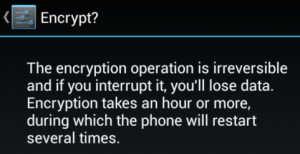
- സ്ക്രീനിലെ ഒരു സൂചകം എൻക്രിപ്ഷൻ പ്രക്രിയയുടെ പുരോഗതിയെക്കുറിച്ചും എൻക്രിപ്റ്റ് ചെയ്യുന്നതിന് ശേഷിക്കുന്ന സമയത്തെക്കുറിച്ചും നിങ്ങളെ അറിയിക്കും. പ്രക്രിയ പൂർത്തിയായിക്കഴിഞ്ഞാൽ നിങ്ങളെ അറിയിക്കും. നിങ്ങളുടെ ഉപകരണം ബൂട്ട് ചെയ്യുമ്പോൾ, പാസ്വേഡ് അല്ലെങ്കിൽ പിൻ നൽകാൻ നിങ്ങളോട് ആവശ്യപ്പെടും. PIN അല്ലെങ്കിൽ പാസ്വേഡ് നൽകുന്നതിൽ പരാജയപ്പെട്ടാൽ നിങ്ങൾക്ക് സംഭരണം വായിക്കാൻ കഴിയില്ല.

- പാസ്വേഡോ പിൻയോ നിങ്ങൾ മറക്കുന്നില്ലെന്ന് ഉറപ്പാക്കുക. നിങ്ങൾ അങ്ങനെ ചെയ്യുകയാണെങ്കിൽ, നിങ്ങൾ ഉപകരണം പുന reset സജ്ജമാക്കി എല്ലാം നഷ്ടപ്പെടുത്തും.
നിങ്ങൾ Android- ൽ ഡാറ്റ എൻക്രിപ്റ്റ് ചെയ്യുകയാണോ?
ചുവടെയുള്ള ഒരു അഭിപ്രായമിടുക അല്ലെങ്കിൽ താഴെ കൊടുത്തിരിക്കുന്ന അഭിപ്രായങ്ങളിൽ നിങ്ങളുടെ അനുഭവം പങ്കിടുക.
EP
[embedyt] https://www.youtube.com/watch?v=AYcqo5CEKgI[/embedyt]







കൊള്ളാം, ഇതാണ് ഞാൻ ബ്രൗസുചെയ്യുന്നത്.
ഇത് പ്രവർത്തിക്കുന്നു !
ആൺകുട്ടി എന്റെ ഫോൺ പരിരക്ഷിക്കുകയും എൻക്രിപ്റ്റ് ചെയ്യുകയും ചെയ്യുന്നതിനാൽ ഈ ലേഖനം നേരത്തെ കണ്ടെത്തണമെന്ന് ഞാൻ ആഗ്രഹിക്കുന്നു.
മികച്ച ഗൈഡ്.